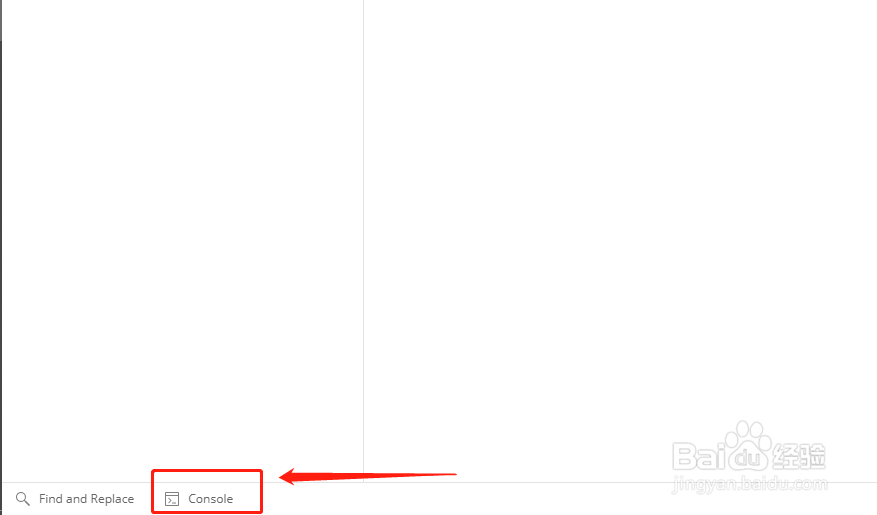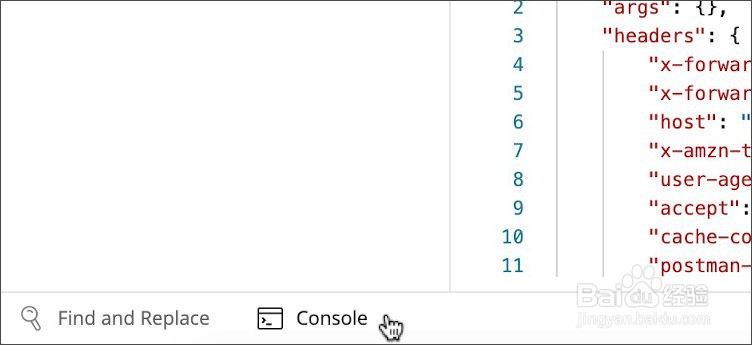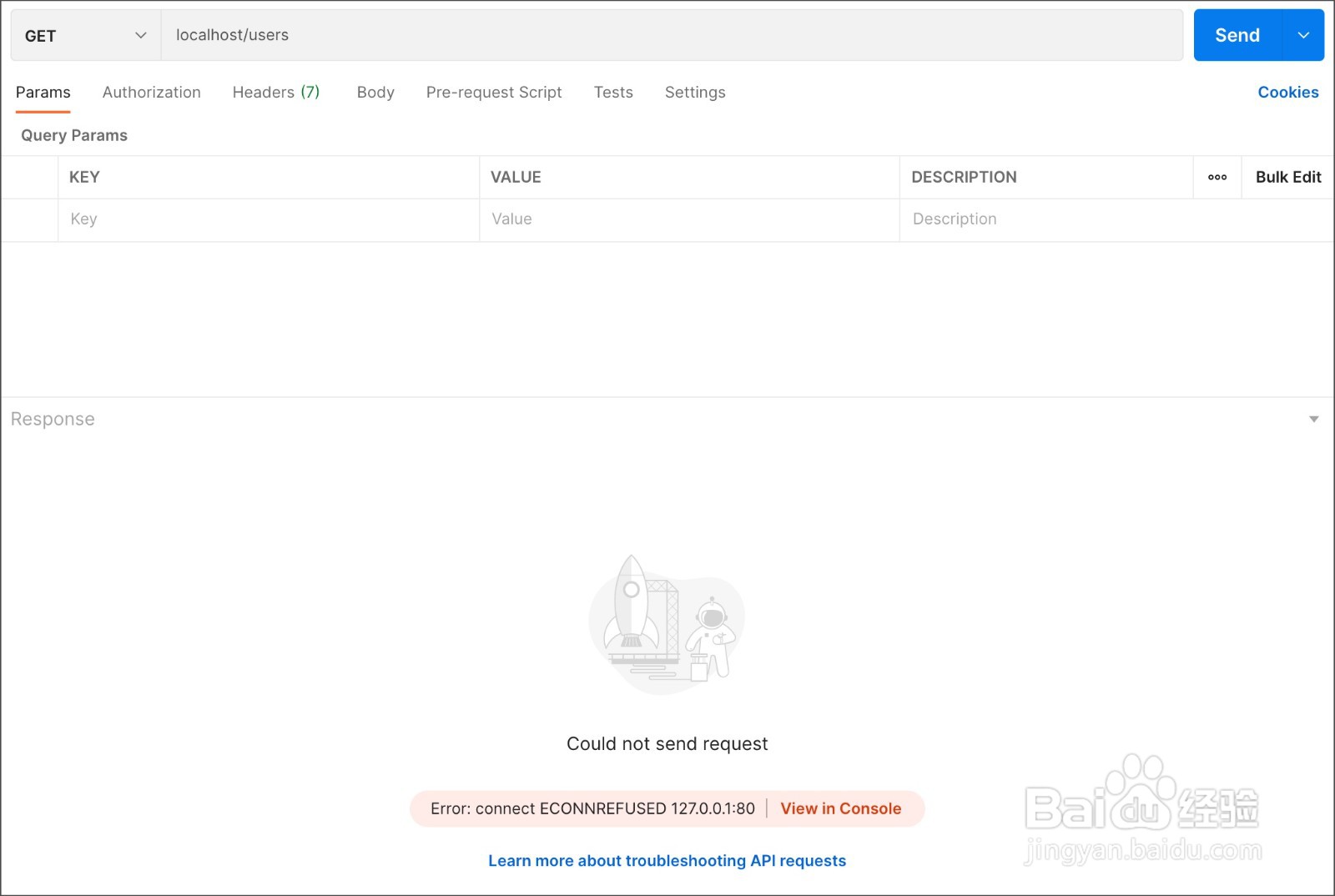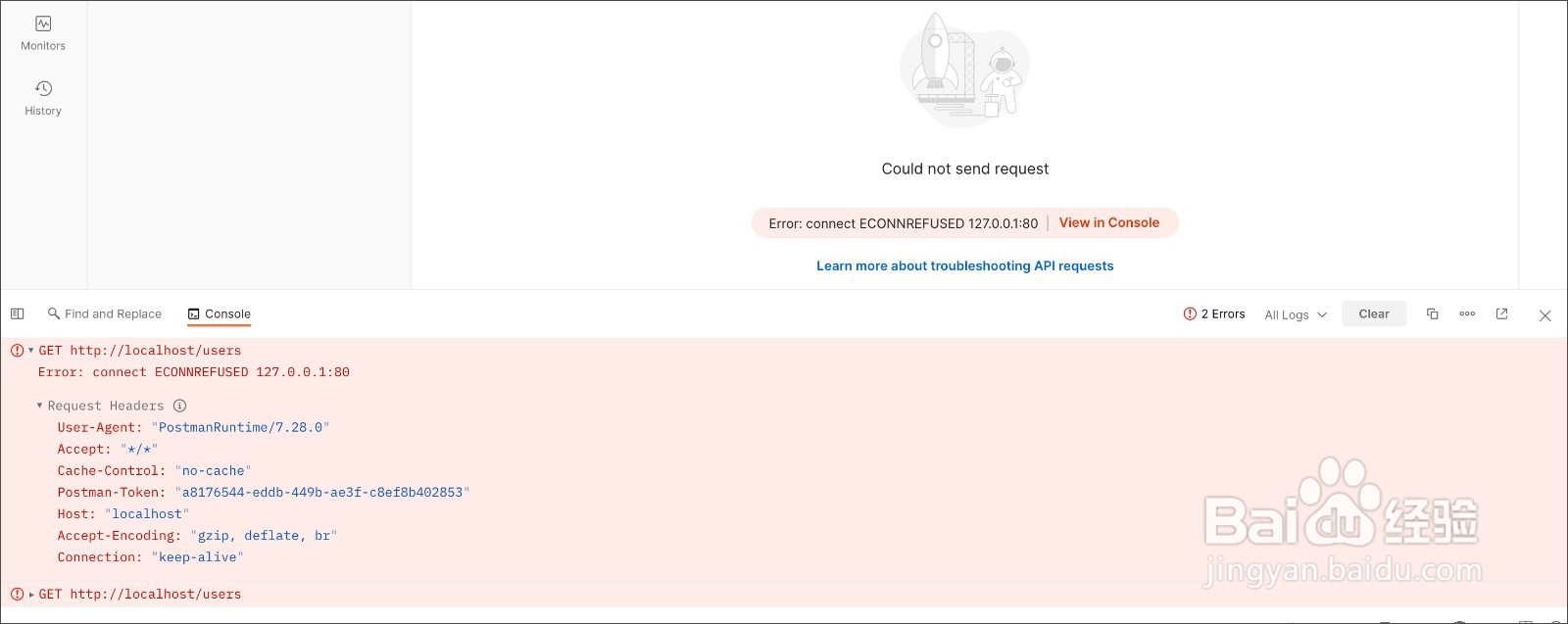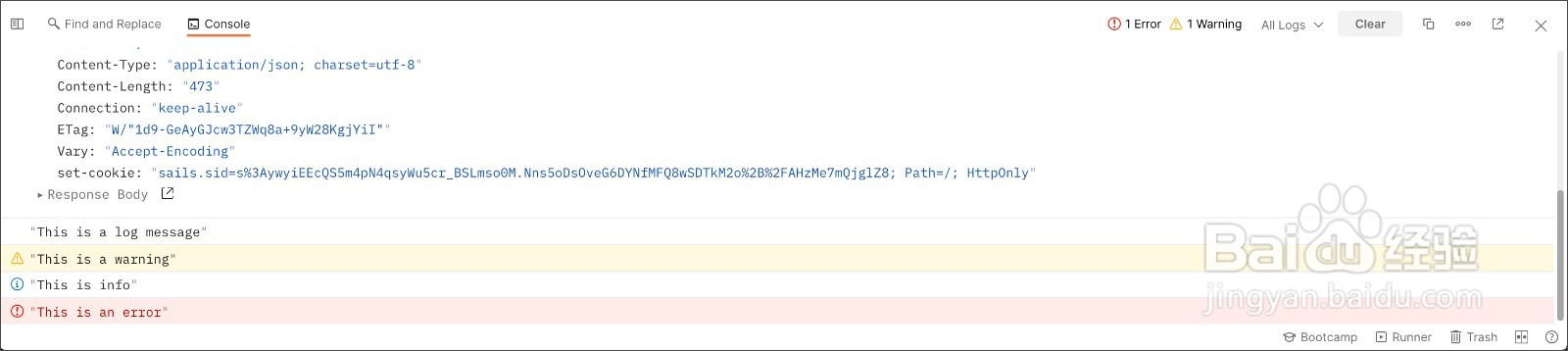postman调试脚本详解
大家在postman中编写脚本的时候,难免会遇到一些莫名其妙的问题,那如何进行调试解决呢?
工具/原料
Windows10
Windows10
postman 7.36.5
编写脚本的地方
1、可以在Pre-request Script选项卡或Tests选项卡下编写调试脚本,并在Postman Console 中记录有用的消息
脚本故障排除位置
1、在控制台调试
2、Postman 发送的每个请求都会记录在控制台中,因此您可以查看发源捍悉刈送请求时发生的详细信息。这意味着当 API 未按预期运行时,您可以使用 Postman 控制台帮助调试您的请求
3、Postman 控制台记录以下信息: 发送的主要请求,包括所有底殿秩痊肭层请求标头、变量值和重定向 用于请嫫绑臾潜求的代理配置和证书 网络信息,例如 IP 地址、密码和使用的协议 来自测试或预请求脚本的日志语句和异步请求 服务器在被 Postman 处理之前发送的原始响应
排除方式
1、在 Postman 左下角的状态栏中选择Console打开控制台。在 Postman 应用程序中,您还可以选择⌘+Option+C或Ctrl+Alt+C。
2、如果 Postman 无法发送您的请求,或者它没有收到您发送请求的 API 的响应,您将看到一条错误消息。此消息将包含问题概述和控制台链接,您可以在其中访问有关请求的详细信息。
3、选择在控制台中查看以在控制台中查看请求详细信息并了解有关问题的更多信息
使用日志语句
1、在测试脚本的适当位置使用日志语句可以帮助您调试请求。Postman 接受以下日志语甜入艺阝句:console.log()console.info()console.warn()console.error()
声明:本网站引用、摘录或转载内容仅供网站访问者交流或参考,不代表本站立场,如存在版权或非法内容,请联系站长删除,联系邮箱:site.kefu@qq.com。
阅读量:21
阅读量:22
阅读量:31
阅读量:95
阅读量:87